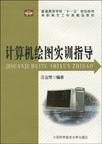计算机绘图实训指导
出版时间:2009-7 出版社:中国科学技术大学出版社 作者:汪业常 页数:147
内容概要
本书以“实用、好用、够用”为原则,以机械工程的平面图形、零件图、装配图绘制和打印出图为目标,以实训项目为导向,采用实例教学。本书内容包括CAD系统组成概述、必备的计算机应用基础和计算机绘图实训,计算机绘图分为8个实训项目,每个实训项目都由上机目的、上机准备、上机操作、知识与经验和练习题组成。读者可通过实例操作掌握AutoCAD的文件建立与保存、常用绘图及图形编辑命令、绘图环境设置、文本及技术要求标注、尺寸标注、图形输出等内容。解决初学者常见问题的“知识与经验”列于各实训项目之后,以便于查阅。练习题集中在全书最后,以便于上机操作,最后的减速器箱盖图是综合练习题,可用来检验学生的计算机绘图水平。
书籍目录
前言CAD概述实训1 AutoCAD基础知识实训2 基本绘图与编辑命令实训3 绘制平面图形实训4 绘制平面图形和三视图实训5 图案填充与文本标注实训6 块及其应用实训7 尺寸标注样式设定及尺寸标注实训8 图形打印及数据交换附录1 制图员国家职业标准附录2 制图员(机械)中级理论知识样卷附录3 机械CAD/CAM实验室管理办法附录4 制图员(机械)中级技能测试样卷练习题
章节摘录
插图:(2)设置长期运行捕捉模式(亦称“永久”用法)当需要连续使用某种模式来选取多个对象时,应预先把这种捕捉模式设置为长期运行模式。在需要定位时,系统会自动运行该模式去捕捉,直到把它关闭为止。如果需要,也可以同时设置几种捕捉模式为长期运行模式。在运行时,AutocAD会自动选择所选对象最适合的捕捉模式。如果选择区内有几个合适的捕捉点,AutoCAD将首先捕捉离靶框中心最近的点。如该点不合意,用户可以按Tab键来循环选择所需的特征点。设置长期运行捕捉模式有以下3种方法:①下拉菜单,单击【工具】一【草图设置】一“对象捕捉”选项卡。②快捷菜单,在状态栏的对象捕捉按钮上单击右键,从快捷菜单中选择“设置”选项。如果尚未设置捕捉模式,则用左键单击此按钮亦可调出该对话框。③“对象捕捉”工具栏,单击“对象捕捉”工具栏中的图标。绘图过程中对象捕捉的开/关功能常采用以下两种方法:·单击状态栏上的对象捕捉按钮。·按F3键。在“对象捕捉”模式区设置长期运行的捕捉模式,如图4.3所示。先选中“启用对象捕捉”复选框,对象捕捉模式区以复选框的形式列出13种模式,单击某项的复选框,显示符号√,表示该项被选中(再单击该项,即放弃选择),可视需要选择一种或多种。全部选择和全部清除两个按钮分别用于选取所有模式或清除所有已选择的模式。(3)设置临时运行捕捉模式(亦称“一次性”用法)在命令运行期间选择的捕捉模式就是临时运行捕捉模式。所选模式将覆盖长期运行的模式而被优先执行,它只能执行一次。但为了避免鼠标在拾取点时都实施“捕捉”。
编辑推荐
《计算机绘图实训指导》是由中国科学技术大学出版社出版的。
图书封面
评论、评分、阅读与下载